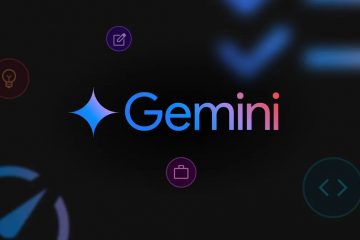Nếu bạn muốn có nhiều tùy chọn phát trực tuyến hơn mức Vizio SmartCast cung cấp thì học cách tải Roku trên Vizio Smart TV là cách tốt nhất. Roku mở ra quyền truy cập vào hàng nghìn ứng dụng miễn phí và trả phí, giúp TV của bạn có giao diện rõ ràng hơn và hiệu suất phát trực tuyến hàng ngày nhanh hơn.
TẠI SAO THÊM ROKU VÀO VIZIO SMART TV CỦA BẠN
TV thông minh Vizio chạy SmartCast, điều này hạn chế việc cài đặt ứng dụng. Bằng cách kết nối Roku với Vizio Smart TV, bạn sẽ mở khóa trải nghiệm Roku đầy đủ, phát trực tuyến các ứng dụng như Netflix, Disney+, Hulu và các kênh trực tiếp từ một giao diện đơn giản. Nó nhanh, ổn định và hỗ trợ 4K trên các kiểu máy tương thích.
Roku cũng bao gồm điều khiển từ xa chuyên dụng, điều khiển bằng giọng nói và tìm kiếm chung trên các ứng dụng, giúp tìm chương trình dễ dàng hơn so với điều hướng SmartCast.

PHƯƠNG PHÁP 1: KẾT NỐI ROKU QUA CỔNG HDMI
Phương pháp đơn giản nhất để sử dụng Roku trên Vizio Smart TV là kết nối thiết bị Roku bên ngoài (như Roku Express, Roku Streaming Stick hoặc Roku Ultra) thông qua cổng HDMI.
Cắm thiết bị Roku vào cổng HDMI mở trên Vizio Smart TV của bạn.  Kết nối cáp nguồn của Roku với ổ cắm trên tường hoặc cổng USB trên TV của bạn. Bật Vizio Smart TV và nhấn Đầu vào trên điều khiển từ xa. Chọn đầu vào HDMI phù hợp với cổng được sử dụng cho Roku. Lắp pin vào điều khiển từ xa Roku và làm theo hướng dẫn thiết lập trên màn hình.
Kết nối cáp nguồn của Roku với ổ cắm trên tường hoặc cổng USB trên TV của bạn. Bật Vizio Smart TV và nhấn Đầu vào trên điều khiển từ xa. Chọn đầu vào HDMI phù hợp với cổng được sử dụng cho Roku. Lắp pin vào điều khiển từ xa Roku và làm theo hướng dẫn thiết lập trên màn hình. 
 Kết nối với Wi-Fi và đăng nhập hoặc tạo tài khoản Roku.
Kết nối với Wi-Fi và đăng nhập hoặc tạo tài khoản Roku.
Sau khi quá trình thiết lập hoàn tất, bạn sẽ thấy màn hình chính Roku. Giờ đây, bạn có thể duyệt và cài đặt ứng dụng trực tiếp từ Cửa hàng kênh Roku.
PHƯƠNG PHÁP 2: SỬ DỤNG ỨNG DỤNG KÊNH ROKU
Nếu không muốn kết nối phần cứng bổ sung, bạn có thể truy cập nội dung Roku thông qua ứng dụng Kênh Roku có sẵn trên một số TV thông minh Vizio chạy SmartCast.
Nhấn nút V trên điều khiển từ xa Vizio của bạn để mở SmartCast. Đi tới phần Ứng dụng và tìm kiếm Kênh Roku. Chọn và cài đặt ứng dụng. Mở nó và đăng nhập bằng tài khoản Roku của bạn. Bắt đầu truyền trực tiếp nội dung Roku miễn phí hoặc cao cấp trên Vizio Smart TV của bạn.
Lưu ý: phương pháp này không thay thế SmartCast bằng Roku OS; nó chỉ cung cấp quyền truy cập vào các bộ phim và chương trình miễn phí của Roku trong giao diện Vizio.
PHƯƠNG PHÁP 3: GƯƠNG MÀN HÌNH ROKU TRÊN TV VIZIO CỦA BẠN
Bạn cũng có thể sử dụng tính năng phản chiếu màn hình để chiếu nội dung từ thiết bị Roku hoặc điện thoại thông minh lên Vizio Smart TV.
Kết nối cả thiết bị Roku (hoặc điện thoại) và Vizio Smart TV của bạn với cùng một mạng Wi-Fi. Trên Roku, đi tới Cài đặt → Hệ thống → Phản chiếu màn hình và bật phản chiếu. Trên TV của bạn, chọn Đầu vào → Phản chiếu màn hình. Trên điện thoại hoặc PC, hãy chọn Vizio TV từ danh sách các thiết bị có sẵn. Phê duyệt kết nối và bắt đầu truyền hoặc phản chiếu nội dung.
Phương pháp này hoạt động tốt nhất để thỉnh thoảng phát trực tuyến hoặc chia sẻ nội dung di động mà không cần cài đặt ứng dụng mới.
PHƯƠNG PHÁP 4: THIẾT LẬP THIẾT BỊ PHÁT TUYẾN ROKU
Thiết bị Roku Streaming Stick lý tưởng nếu Vizio TV của bạn được gắn và bạn thích thiết lập nhỏ gọn. Dưới đây là cách kết nối:
Cắm trực tiếp Roku Streaming Stick vào cổng HDMI. Cắm cáp nguồn USB vào TV hoặc ổ cắm trên tường. Chuyển sang đầu vào HDMI chính xác. Làm theo lời nhắc trên màn hình để kết nối với Wi-Fi và hoàn tất thiết lập.
Gậy Roku lấy điện qua cổng USB của TV và ẩn đằng sau TV Vizio của bạn, tạo ra quá trình cài đặt gọn gàng.
XỬ LÝ SỰ CỐ KẾT NỐI
Không có tín hiệu HDMI? Hãy thử một cổng khác hoặc cắm lại thanh Roku một cách chắc chắn. Roku không bật nguồn? Sử dụng bộ đổi nguồn đi kèm thay vì nguồn USB của TV. Độ trễ hoặc treo? Hãy kiểm tra cường độ Wi-Fi hoặc khởi động lại cả hai thiết bị. Thiếu kênh Roku? Cập nhật chương trình cơ sở SmartCast hoặc cài đặt lại ứng dụng. Sau khi cập nhật, Roku của bạn sẽ yêu cầu bạn phát hiện loại Smart TV mà bạn có. 

Câu hỏi thường gặp
Bạn có thể tải xuống Roku OS trên Vizio TV không?
Không. TV Vizio sử dụng hệ điều hành SmartCast nên không thể cài đặt trực tiếp Roku. Bạn chỉ có thể kết nối hoặc phát trực tuyến bên ngoài.
Roku nào phù hợp nhất cho Vizio Smart TV?
Roku Express và Streaming Stick 4K phổ biến nhờ kích thước nhỏ gọn và hỗ trợ phát trực tuyến 4K.
Mọi Vizio TV có hỗ trợ Roku không?
Có, miễn là nó có ít nhất một cổng HDMI hỗ trợ độ phân giải 720p trở lên.
TÓM TẮT
Kết nối Roku qua HDMI để có đầy đủ chức năng. Sử dụng ứng dụng Kênh Roku để có quyền truy cập hạn chế trong SmartCast. Hãy thử phản chiếu màn hình để xem không dây. Streaming Stick cung cấp các thiết lập nhỏ gọn cho TV treo tường.
KẾT LUẬN
Biết cách tải Roku trên Vizio Smart TV giúp bạn mở khóa nhiều nội dung hơn và hiệu suất tốt hơn so với chỉ SmartCast. Cho dù bạn kết nối thiết bị Roku qua HDMI, cài đặt ứng dụng Kênh Roku hay sử dụng tính năng phản chiếu màn hình thì quá trình thiết lập chỉ mất vài phút và ngay lập tức nâng cao trải nghiệm phát trực tuyến của bạn.